Eagle图片管理必备工具,Eagle可以解决大量图片素材「收藏、整理、查找」的各种困扰,让你可以轻松管理各种图片,提升工作效率,同时支持Mac与Windows系统,赶快下载使用吧!华军软件宝库为您提供Eagle图片管理必备工具下载,快来体验吧!

Eagle图片管理必备工具软件特色
图片管理从未如此简单
Eagle 不仅提供强大的图片收藏功能,更在图片整理与图片查功能上下足功夫,让你完整发挥图片管理最大价值。
快速收藏
提供各種高效的收藏工具,幫助你快速收藏出現在眼前的任何靈感。
高效整理
提供完整的整理功能,让你轻松完成图片分类、标签以及批次修改的任务。
强大搜索
提供强大的搜索工具,支持关键字、颜色、尺寸等方式找到需要的图片。
快速收藏任何图片
提供各种高效的收藏工具,能够帮助你即时收藏出现在眼前的任何灵感,随手标注灵感。
浏览器扩展插件
收藏网页上的图片无须任何繁杂的操作,点击或拖曳图片立即收藏!
屏幕截图
随时捕捉眼前的看到的任何灵感,快地进行整理与分类。
拖拽添加
支持从其他应用或文件管理器拖拽图片添加。
剪贴板粘贴
从其他应用复制图片添加到 Eagle。
高效整理大量图片
提供非常完整的整理、智能标签预测功能,让你能够轻松完成图片分类、标签以及批次修改的任务。
文件夹分类
创建文件夹进行图片分类,支持多层级分类。
图片标签
每张图片都可以添加不同标签,方便图片管理与查找。
智能文件夹
依据你提供的筛选条件,自动将符合条件的图片进行分类。
想法标注
你可以不破坏图片本身,在图上任意位置进行想法标注。
立即找到需要的图片
提供强大的图片搜索工具,除了关键字搜索,Eagle 还提供强大的颜色筛选工具,所有的搜索操作都可以在 1 秒内完成。
颜色筛选
所有的图片都能够使用颜色筛选找到。
关键字搜索
透过极为便利的搜索功能,随时找到过去收藏的任何灵感。
形状、类型筛选
支持形状、尺寸、类型、网址等条件迅速筛选。
快速切换
效率至上,即使拥有上百个分类,依然可以秒速切换查看。
支持各种图片格式
Eagle 得益于优秀的技术与架构,你可以同时在 Windows 及 macOS 系统上管理大多数的图片格式,目前支持多达 18 种文件格式。
支持各种同步云
支持 Google Drive、Dropbox、iCloud、One Drive、Resilio Sync、坚果云、百度同步盘等各种云同步服务,只需将 Eagle 资源库放入同步服务中,就可以在多台设备实现同步!
Eagle图片管理必备工具使用方法
如何创建资源库(Library)
什么是资源库?
资源库是 Eagle 储存图片的主要方式,你可以把资源库想像成一本「相簿」,我们可以将不同类型的图片,分别存放在对应的相簿中,不同于电脑文件夹,每一个 Eagle 资源库是互相独立的,拥有各自的「文件夹、标签、图片」等资讯,不会互相影响。
举例来说就是说我们不会在一个收藏「平面设计」的资源库中,被另一个「建筑设计」的资源库影响。
创建资源库
第一次使用软件时,你会看到下面这个画面,如果你是第一次使用这个产品,可以点击「开始使用」建立你第一个资源库,如果你电脑中已经存在资源库,你可以点击「导入电脑上的资源库」进行载入的动作,如下图所示:
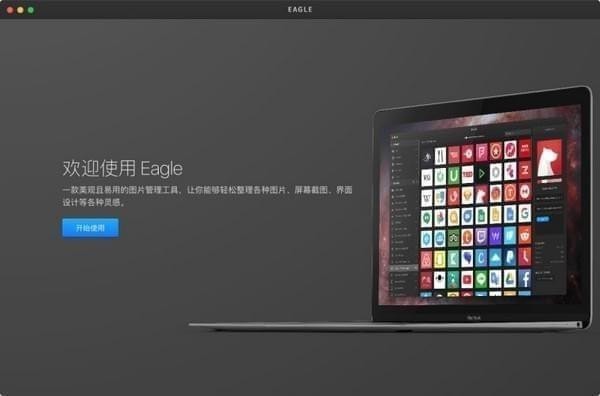
初次使用 Eagle 画面,可以点击左侧按钮建立资源库
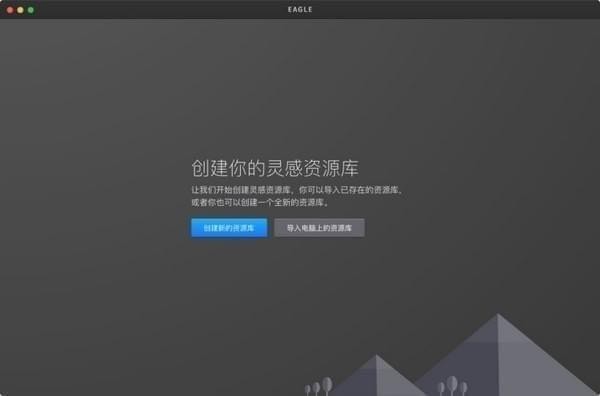
macOS 版本固定创建资源库的选单位置

Windows 版本固定创建资源库的选单位置
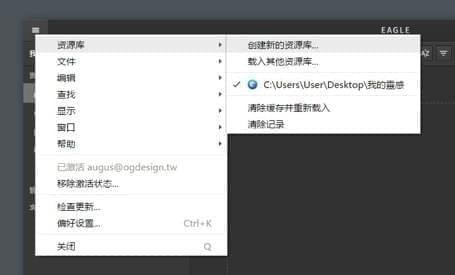
提示:你可以将资源库建立在云同步服务的同步文件夹,迅速在多台设备中同步收藏。了解更多
重新命名资源库
目前 Eagle 尚未提供重新命名资源库的功能,但可以先透过修改资源库在电脑上的路径名称来修改名称,例如我们想要将「我的素材」名称更改为「我的灵感」,你可以这样操作:
步骤一:开启资源库所在位置
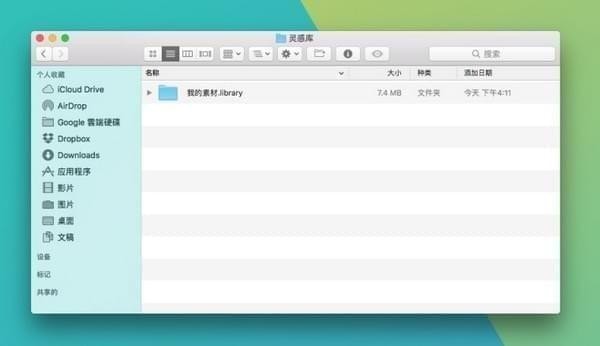
步骤二:更换文件夹名称(例:我的灵感.library)
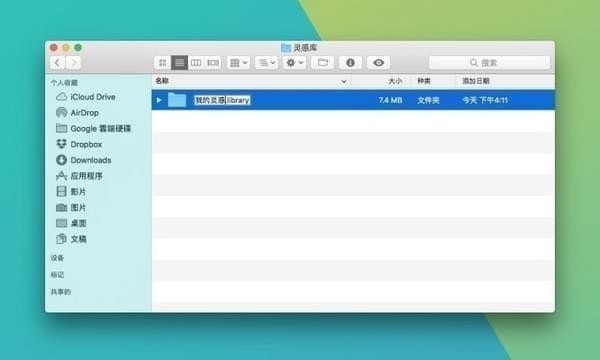
步骤三:回到 Eagle 点击软件选单,「资源库」「载入资源库」,选择新的资源库路径后点击确认完成。

注:未来我们在软件内提供这项功能。
备份 Eagle 资源库
为了避免电脑遗失或损坏造成收藏丢失,你可以随时随地的备份资源库,备份的方式也相当简单,你只需要将资源库对应的电脑文件夹进行复制/粘贴就能完成。
步骤一:复制当前资源库
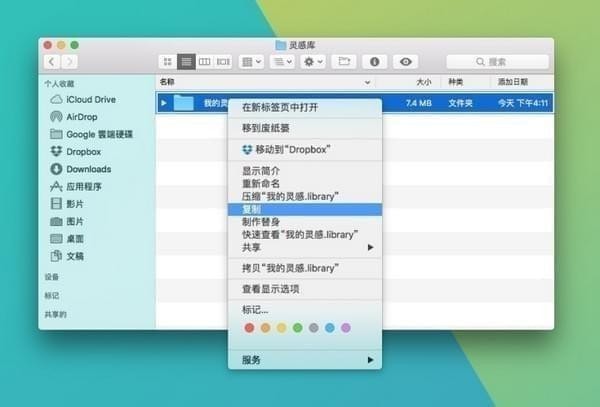
步骤二:将文件夹备份至其他设备(如移动硬盘)
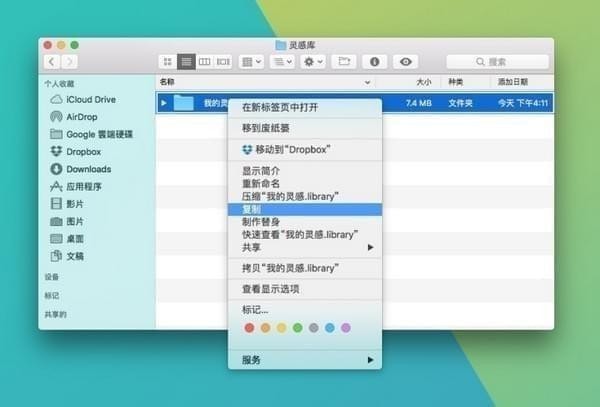
提示:如果你使用 macOS,非常建议使用 Time Machine 来备份电脑,不怕任何文件丢失。
Eagle图片管理必备工具更新日志
1.修复BUG,新版体验更佳
2.更改了部分页面
华军小编推荐:
小编还使用过{recommendWords}等与本软件功能相似的软件,{zhandian}都有提供,可以下载使用!


































